Hoe Windows 10 Update Error 0x80242ff te repareren?
Gemengde Berichten / / August 04, 2021
Advertenties
Microsoft presenteert voortdurend Windows 10-updates om de nieuwste beveiligings- en stabiliteitspatches en soepele prestaties te garanderen. Het waarschuwt de gebruikers altijd van tijd tot tijd over deze updates en vervult daarom een zeer verantwoordelijke rol van host.
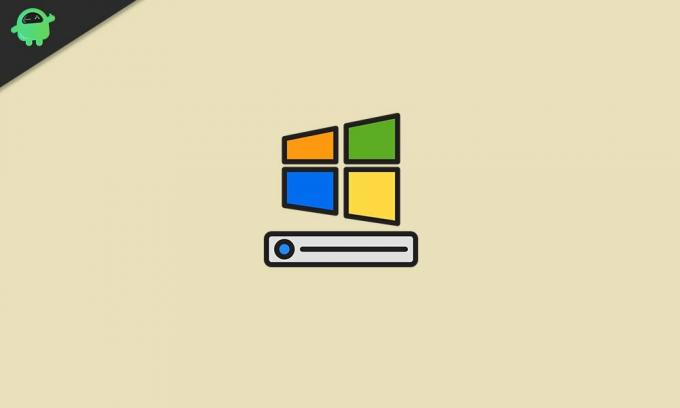
Pagina-inhoud
-
1 Oplossingen voor Windows 10 Update Error 0x80242ff
- 1.1 OPLOSSING 1: Voer een schone start uit:
- 1.2 OPLOSSING 2: Schakel de antivirus van derden van uw systeem uit:
- 1.3 FIX 3: Stel de Windows Defender-service in op Automatisch:
- 1.4 FIX 4: Gebruik SFC- en DISM-tools om de integriteit van systeembestanden te controleren:
- 1.5 FIX 5: Windows-updateservices resetten:
- 1.6 FIX 6: Schakel Windows Firewall uit:
- 1.7 FIX 7: Download de update uit de Microsoft Update-catalogus:
Oplossingen voor Windows 10 Update Error 0x80242ff
Bij het downloaden van deze updates in Windows 10 hebben veel gebruikers echter te maken gehad met eindeloze fouten. Een van die fouten die we vandaag gaan bespreken, is de "Fout 0x80242ff". Het verschijnt meestal tijdens het updaten van Windows van versie 7 of 8.1 naar versie 10. Hoewel het een basisfout is, is het ook best handig om er vanaf te komen. Voor het leren van de fixes met betrekking tot "Error 0x80242ff", blijf tot het einde bij het artikel:
OPLOSSING 1: Voer een schone start uit:
De eerste oplossing die we kunnen proberen om de "Windows 10 Update Error 0x80242ff" op te lossen, is het uitvoeren van een schone start. Volg hiervoor de onderstaande stappen:
Advertenties
- Open eerst het RUN-prompt, typ "Msconfig" en klik vervolgens op OK.
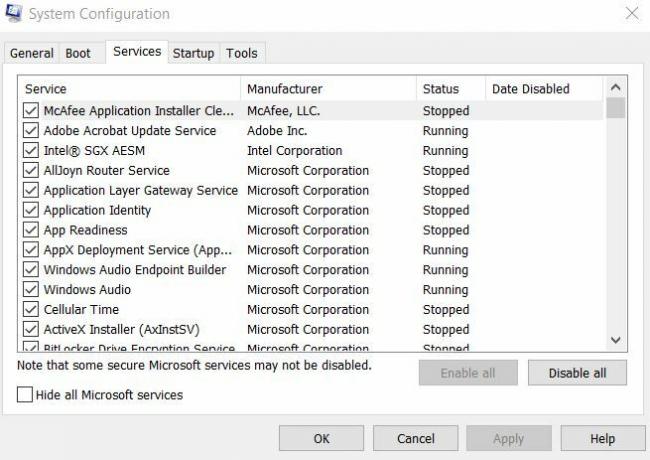
- Nu in de Serviceconfiguratievenster, Klik op de Servicetabblad en vink het selectievakje voor de optie aan Verberg alle Microsoft diensten.
- Klik op de Schakel het tabblad Alles uit en klik vervolgens op Van toepassing zijn om de wijzigingen te bevestigen.

- Klik nu op het Opstarten tab en selecteer de optie Open Taakbeheer.

- Schakel alle opstartprogramma's na elkaar uit en klik vervolgens op OK.
- Start ten slotte uw pc opnieuw op en probeer vervolgens opnieuw Windows 10 bij te werken.
OPLOSSING 2: Schakel de antivirus van derden van uw systeem uit:
Een van de meest voorkomende redenen voor "Windows 10 Update Error 0x80242ff" is ofwel een antivirus van derden in zijn geheel of een aantal van de gespecificeerde functies. In dit geval kunt u proberen eerst enkele functies van de antivirus uit te schakelen en controleren of dit helpt of niet. Of u kunt de antivirussoftware ook helemaal uitschakelen of verwijderen en controleren of dit helpt of niet.
Als na het uitschakelen van uw huidige antivirussoftware de fout 0x80242ff is opgelost, is het raadzaam om over te schakelen naar andere antivirussoftware van derden.
FIX 3: Stel de Windows Defender-service in op Automatisch:
Het wijzigen van enkele instellingen in de Windows Defender-service kan u ook helpen om de "Windows 10 Update Error 0x80242ff" te verwijderen. Volg de onderstaande stappen om de service als Automatisch in te stellen: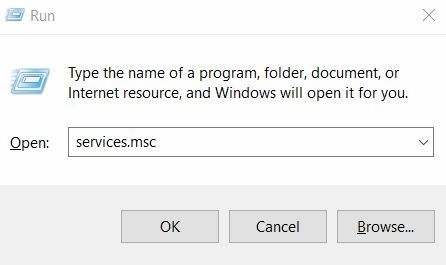
- Ten eerste, open de RUN-prompt, typ "Services.msc" en druk op Enter.
- Scrol in het venster Services naar beneden en zoek Windows Defender.

- Controleer nu de servicestatus, als deze leeg is, wijzigt u deze. Om dit te doen, klikt u er met de rechtermuisknop op en selecteert u Begin.

- En zorg ervoor dat het Opstarten type is ingesteld als Automaat. Als dit niet het geval is, selecteert u het Eigendommen en stel het dienovereenkomstig in.
- Als u klaar bent, start u het systeem opnieuw op en probeert u vervolgens opnieuw bij te werken. Het foutprobleem is mogelijk inmiddels opgelost.
FIX 4: Gebruik SFC- en DISM-tools om de integriteit van systeembestanden te controleren:
Een beschadigd systeembestand kan een van de belangrijkste redenen zijn voor "Windows 10-updatefout 0x80242ff". Daarom kunnen we de genoemde fout verhelpen door de integriteit van systeembestanden te verifiëren via SFC en DISM. Volg hiervoor de onderstaande stappen:
- Typ eerst "Cmd" op de Windows-zoekbalk.
- Zoek in de zoekresultaten Opdrachtprompt en selecteer vervolgens Als administrator uitvoeren vanuit het rechterdeelvenster.
- Typ nu in het beheerdersvenster de volgende opdracht en druk vervolgens op Voer in:
SFC / scannow 
Advertenties
- Nu start het het scanproces en controleert het uw systeem op corrupte bestanden. Het proces kan enige tijd duren, sluit het venster pas dan.
Als u klaar bent, probeert u uw systeem bij te werken. Als het probleemloos verloopt, betekent dit dat de fout is opgelost met de SFC-scan. Als dit echter niet het geval is, voert u nu de DISM-tool uit.
- Volg de 1e en 2e stap vanaf de eerste procedure van deze FIX.
- Typ nu het onderstaande commando en druk vervolgens op Enter:
DISM / Online / Cleanup-Image / RestoreHealth 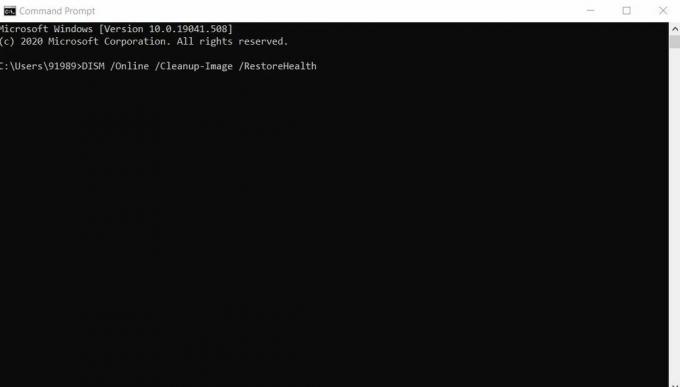
- Nu start het het scanproces en controleert het uw systeem op corrupte bestanden. Net als hierboven kan dit proces enige tijd duren, sluit het venster pas dan.
Als u klaar bent, probeert u uw systeem bij te werken. Het zou het genoemde foutprobleem nu hebben opgelost.
FIX 5: Windows-updateservices opnieuw instellen:
De "Windows 10-updatefout 0x80242ff" kan optreden als er een probleem is met de Windows-updateservices. Daarom kan het helpen om de Windows-updateservices opnieuw in te stellen. Volg hiervoor de onderstaande stappen:
Advertenties
- Open eerst het Opdrachtprompt met de beheerderstoegang.
- Schakel nu al uw netwerkverbindingen uit. Voer hiervoor de volgende opdrachten achter elkaar uit. Zorg ervoor dat u op drukt Enter toets na elk van de opdrachten om ze afzonderlijk te laten werken.
net stop wuauserv
net stop cryptSvc
net stop bits
net stop msiserver
ren C: \ Windows \ SoftwareDistribution SoftwareDistribution.old
ren C: \ Windows \ System32 \ catroot2 catroot2.old
net start wuauserv
net start cryptSvc
net start bits
net start msiserver
Uitgang
- Na het uitvoeren van de opdrachten, uw internetverbinding is ingeschakeld.
- Als u klaar bent, start u uw pc opnieuw op en probeert u uw systeem bij te werken. Het foutprobleem is mogelijk inmiddels opgelost.
FIX 6: Schakel Windows Firewall uit:
Volg hiervoor de onderstaande stappen:
- Open eerst het RENNEN dialoogvenster door op te drukken Windows-toets + R gelijktijdig.

- Vervolgens typ je in het RUN-dialoogvenster "firewall.cpl ” en Klik OK.
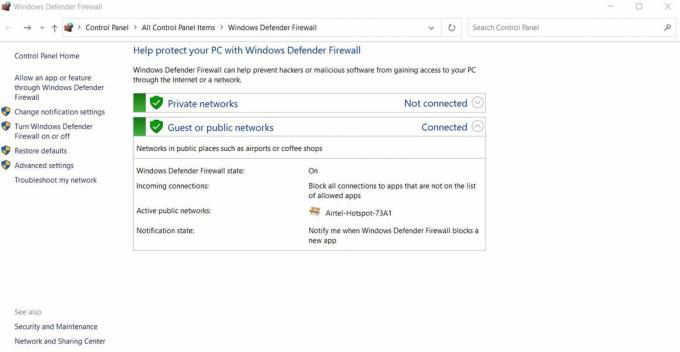
- Selecteer hier in het menu aan de linkerkant de optie Schakel Windows Firewall in of uit.

- Nu op de Pas instellingen aan venster navigeer naar het Private netwerkinstellingen.
- Klik hier op de cirkel die zich voor de optie bevindt Schakel de Windows Defender-firewall uit(niet aangeraden).
- Op de Openbare netwerkinstellingen klik op de cirkel voor de optie Schakel de Windows Defender-firewall uit (niet aanbevolen).
- Klik ten slotte op OK om de wijzigingen op te slaan.
Als u klaar bent, probeert u Windows opnieuw bij te werken. Als het proces soepel verloopt, schakelt u de Windows Defender Firewall opnieuw in.
FIX 7: Download de update uit de Microsoft Update-catalogus:
Als geen van de bovenstaande oplossingen voor u werkt, kunt u de Windows-update ook rechtstreeks downloaden vanuit de Microsoft Update-catalogus. Volg hiervoor de onderstaande stappen:
OPMERKING: Met deze oplossing kunt u de update alleen downloaden en installeren, maar het foutprobleem wordt niet opgelost.
Voordat u doorgaat met deze oplossing, gaat u naar het gedeelte Windows Update op uw apparaat en zoekt u de code van de update die u probeerde te installeren. De code zou vergelijkbaar zijn met "KBxxxxxxx". Hier betekent ‘xxx’ een reeks getallen.
- Bezoek de Microsoft Update-catalogus en voer in het zoekvak het Update code.
- Selecteer nu uit de lijst met overeenkomende updates degene die dezelfde architectuur gebruikt als uw pc.
- Klik op de Downloaden knop.
- Nadat het is gedownload, dubbelklikt u op het bestand en laat u het op uw systeem installeren.
Dit waren allemaal de best mogelijke oplossingen voor "Windows 10 Update Error 0x80242ff". Ze zijn allemaal beproefd, getest en veilig te gebruiken voor alle gebruikers. Ondertussen raden we u, afgezien van deze fixes, aan om een "Malwarescan" op uw systeem uit te voeren en te controleren of dit u helpt om van het genoemde probleem af te komen of niet.
We hopen dat u alle informatie die in het bovenstaande artikel wordt genoemd, nuttig en relevant vindt. De Windows 10-updates kunnen u in de richting van verschillende mogelijke fouten brengen, maar de "Fout 0x80242ff" is een eenvoudige en kan gemakkelijk worden opgelost. Als u vragen of feedback heeft, kunt u de opmerking in het onderstaande opmerkingenveld noteren.
Advertenties Probeert u wat inhoud van uw laptop op uw tv weer te geven via HDMI, maar niet...
Advertenties Welnu, er zijn veel tips en trucs die Windows-pc aanschouwt. Sommige vereisen het gebruik van register...
Advertenties In de onlangs bijgewerkte versie van Windows 10 hebben mensen gemeld dat ze in het systeemvak...


![Stock ROM installeren op Blu Advance 5.2 [Firmware-bestand / Unbrick]](/f/5f6574cf2f01454dfb9f73f1f3701e7c.jpg?width=288&height=384)
